草圖大師如何導入CAD文件 草圖大師導入CAD文件的步驟
草圖大師是一款集創建、共享和展示3D模型為一體的三維3D建模軟件,在建模的時候經常會使用cad文件,不過很多用戶並不知道草圖大師如何導入CAD文件,如果導入錯誤的話就會出現文件有問題的情況,那麼要如何操作呢?本教程就給大傢講解一下草圖大師導入CAD文件的步驟吧。
具體步驟如下:
1、打開草圖大師軟件,點擊左上角文件→導入;
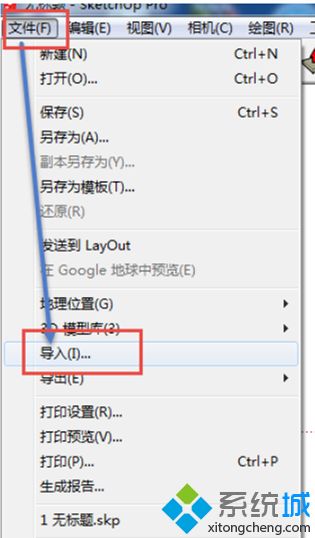
2、選擇導入AUTO CAD(dwg,dxf)文件;
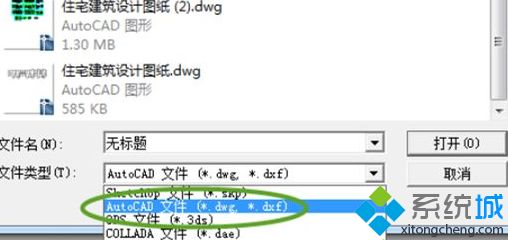
3、點擊右邊的選項,勾上”合並共面平面“和”平面方向之一至“,單位選擇毫米;
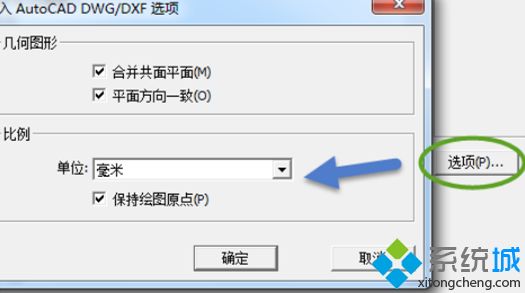
4、導入成功後會顯示導入結果對話框,可以直接關掉;

5、導入後如果找不到文件,點一下充滿視窗按鍵。
![]()
以上就是草圖大師如何導入CAD文件的詳細步驟,還不知道如何導入的小夥伴們可以學習上面的方法來進行導入即可。
推薦閱讀:
- C++ auto自動類型推導規則和使用詳解
- 詳析C++中的auto
- 使用auto.js實現自動化每日打卡功能
- C++深入探索內聯函數inline與auto關鍵字的使用
- Mybatis-Plus自動生成的數據庫id過長的解決